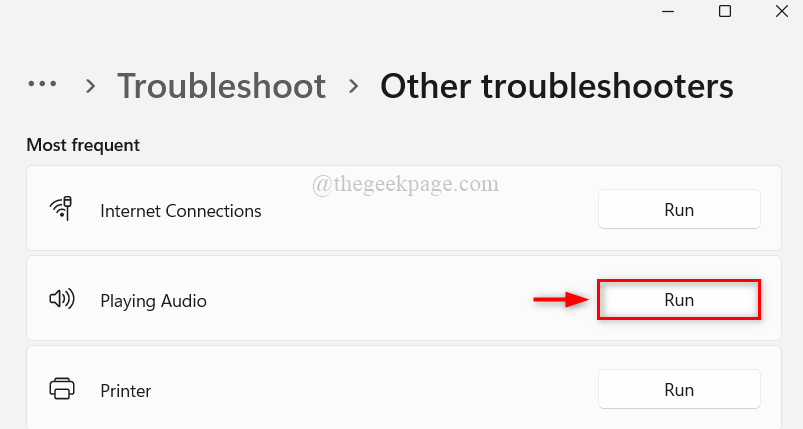Jeśli interesuje Cię oprogramowanie, które pomoże Ci przechwytywać dźwięk z komputera i mikrofonu, uważamy, że GiliSoft Audio Recorder Pro to idealne dopasowanie. To jeden z of najlepsze narzędzia programowe do nagrywania dźwięku dla Windows 10.
Zaprojektowany tylko dla komputerów z systemem Windows, GiliSoft Audio Recorder Pro ma dobrze wyglądający interfejs i intuicyjne sterowanie do nagrywania głosu. Zawiera funkcje zarówno dla początkujących użytkowników, jak i dla wykwalifikowanych osób.
Oprócz nagrywania wysokiej jakości dźwięku z dowolnego źródła, możesz wstrzymywać i wznawiać nagrania, wybierać spośród kilku typów plików audio i planować automatyczne uruchamianie i zatrzymywanie nagrywania.
Nasza recenzja
- Plusy
- Nagrywaj swój głos i dowolne dźwięki z komputera, w tym dźwięki w grze i muzykę przesyłaną strumieniowo
- Zapisuj nagrania audio w formacie MP3 lub innym
- Zaplanuj automatyczne nagrywanie ze skomplikowanymi szczegółami
- Cons
- Darmowa wersja ma surowe ograniczenia
GiliSoft Audio Recorder Pro może być również używany do
przechwytywanie dźwięków gry, w tym czat w grze, zwłaszcza że możesz rozpocząć i zatrzymać nagrywanie jednym naciśnięciem klawisza. Dodatkowo, jeśli nagranie osiągnie pewien limit, dzieli się na wiele części, aby nie zakłócać czynności wykonywanych na komputerze.Zanim otrzymamy ostateczny werdykt dla tej wspaniałej aplikacji do nagrywania dźwięku, powinieneś sprawdzić wymagania systemowe, wersje, procedurę konfiguracji, interfejs i zestaw funkcji, które opisaliśmy poniżej.
Wymagania systemowe GiliSoft Audio Recorder Pro
Narzędzie do nagrywania dźwięku ma niskie specyfikacje, dzięki czemu jest kompatybilne nawet ze starszymi komputerami. Oto, czego potrzebujesz:
- OS: Windows 10, 8, 7, Vista, XP lub nawet starszy (32-bitowy lub 64-bitowy)
- dysk twardy: około 60 Mb wolnego miejsca na dysku do instalacji programu
- Inny: mikrofon do nagrywania głosu
Bezpłatna wersja próbna GiliSoft Audio Recorder Pro
Niestety, nie ma bezpłatnej, w pełni funkcjonalnej wersji GiliSoft Audio Recorder Pro. Chociaż możesz grać z większością funkcji za darmo, nie możesz zapisywać ustawień automatycznego nagrywania ani nagrywać ścieżek audio dłuższych niż 30 sekund.
Aby wyeliminować te niedogodności, musisz kupić GiliSoft Audio Recorder Pro. Istnieje wiele opcji zakupu, takich jak roczna subskrypcja z rocznymi bezpłatnymi aktualizacjami na 1 komputer.
W przeciwnym razie możesz wybrać jednorazową płatność za 1 lub 3 komputery, która obejmuje dożywotnie bezpłatne aktualizacje. Dobrą wiadomością jest to, że niezależnie od tego, co wybierzesz, otrzymasz również 30-dniową gwarancję zwrotu pieniędzy.
Tymczasem programiści Windows mogą skontaktować się z GiliSoft w celu zakupu zestawu Audio Recorder Pro SDK.
Jak zainstalować GiliSoft Audio Recorder Pro
Uruchomienie GiliSoft Audio Recorder Pro na komputerze nie trwa długo. Możesz wybrać język instalacji, a także przeczytać i zaakceptować umowę licencyjną.
Możliwe jest również określenie preferowanego folderu konfiguracji i umieszczenie skrótów do programów w folderze menu Start, na pulpicie i pasku szybkiego uruchamiania. Oprogramowanie do nagrywania dźwięku można uruchomić zaraz po rozpakowaniu.
Interfejs GiliSoft Audio Recorder Pro
Narzędzie do nagrywania dźwięku jest opakowane w przejrzysty i przyjazny dla użytkownika interfejs użytkownika. Możesz skonfigurować kluczowe ustawienia z jego głównego okna, takie jak źródło nagrywania, format wyjściowy i folder zapisywania. Dostępnych jest 8 języków interfejsu.
Więcej opcji jest ukrytych w obszarach automatycznego nagrywania i ustawień. Wspaniałą rzeczą w GiliSoft Audio Recorder Pro jest to, że wszystkie ustawienia konfiguracyjne są intuicyjne nawet dla użytkowników komputerów PC bez wcześniejszego doświadczenia z rejestratorami dźwięku.
Funkcje GiliSoft Audio Recorder Pro
Gdy przyzwyczaisz się do jego GUI, oto, co możesz zrobić za pomocą tego narzędzia:
-
Rejestrator dźwięku
- Nagraj swój głos, dźwięki komputera lub jedno i drugie
- Wybierz dowolny folder docelowy dla zapisanych nagrań
- Przetestuj ustawienia nagrywania, wybierając komputer lub urządzenie mikrofonowe
- Zapisuj nagrania w formacie AAC, AC3, AIFF, AMR, AU, FLAC, M4A, M4B, M4R, MKA, MP2, MP3, OGG, RA, VOC, WAV lub WMA
-
Ustawienia pliku
- Zmień domyślne źródło nagrywania, format wyjściowy i właściwości (szybkość transmisji, częstotliwość próbkowania, kanały)
- Możesz także zmienić domyślny folder wyjściowy i konwencję nazewnictwa
-
System aktywacji głosowej
- Dostosuj próg wykrywania ciszy (w decybelach)
- Ustaw czas trwania ciszy przed wstrzymaniem, rozpoczęciem i zatrzymaniem nagrywania
-
Efekty
- Włącz tryb tłumienia (niski, umiarkowany, wysoki)
- Aktywuj wzmocnienie głośności i ustaw procent zwiększenia lub zmniejszenia
-
Ograniczenie długości pliku
- Ogranicz nagrywanie dźwięku według czasu (sekundy) lub rozmiaru (kilobajty)
- Poinstruuj narzędzie, aby nagrało nowy plik po osiągnięciu limitu, aby uniknąć przerw
- Zatrzymaj nagrywanie automatycznie, gdy tylko zostanie osiągnięty limit
-
Skróty klawiszowe
- Wskaż skrót klawiaturowy, aby szybko rozpocząć i zatrzymać nagrywanie dźwięku
-
Dyktafon
- Twórz wiele planów automatycznego nagrywania z różnymi preferencjami, aby nagrywać dźwięk bez Twojej interwencji
- Rozpocznij nagrywanie w określone dni i o określonej godzinie lub podczas uruchamiania określonej aplikacji
- Ustaw czynności związane z nagrywaniem wstępnym, takie jak uruchomienie programu lub otwarcie adresu URL
- Nie przerywaj nagrywania, dopóki nie zatrzymasz go ręcznie
- Ustaw automatyczne zatrzymywanie nagrywania po osiągnięciu limitu czasu lub rozmiaru lub po zakończeniu programu
- Twórz działania po nagraniu, takie jak wyjście z programu lub wyłączanie komputera
- Użyj ustawień domyślnych w normalnym nagrywaniu lub wybierz folder wyjściowy i wzór nazewnictwa plików
- Pokaż, zminimalizuj lub ukryj narzędzie podczas automatycznego nagrywania
Co to jest GiliSoft Audio Recorder Pro?
Biorąc wszystko pod uwagę, GiliSoft Audio Recorder Pro ma obszerny zestaw opcji i ustawień konfiguracyjnych do zadań nagrywania dźwięku. Możesz przechwytywać dźwięk z dowolnego źródła i zapisywać go w dowolnym preferowanym formacie.
Jeśli planujesz pozostawić komputer bez nadzoru, możesz włączyć automatyczną nagrywarkę i dostosować szeroki zakres preferencji do kontrolowania każdego aspektu, tak jakbyś ręcznie obsługiwał GiliSoft Audio Recorder Zawodowiec. A jeśli jakieś opcje wydają się mylące, możesz zapoznać się z przewodnikiem online dostarczonym przez GiliSoft.
Jedynym problemem, jaki zauważyliśmy, jest to, że narzędzie do testowania urządzeń zajmuje dużo czasu, aby załadować ustawienia rekordów, chociaż nie ma gwałtownego wzrostu wykorzystania zasobów systemowych. Ale to drobny problem, który można przeoczyć.
Często zadawane pytania: Dowiedz się więcej o GiliSoft Audio Recorder Pro
- Jak mogę nagrywać dźwięk z mojego komputera?
Aby nagrywać dźwięk z komputera za pomocą GiliSoft Audio Recorder Pro, wybierz Dźwięki komputerowe. Kliknij Test wybierz swoje urządzenie (np. głośniki) i uruchom test. Następnie wybierz format wyjściowy i katalog, a następnie kliknij Rekord. Gdy nagranie będzie gotowe, kliknij Zatrzymać (możesz także wstrzymać i wznowić).
- Jaki jest najlepszy rejestrator dźwięku strumieniowego?
Uważamy, że GiliSoft Audio Recorder Pro jest jednym z najlepsze rejestratory dźwięku strumieniowego dla systemu Windows 10. Jeśli chcesz sprawdzić inne podobne produkty, możesz wypróbować Streaming Audio Recorder Apowersoft, Spotify Music Converter i Wondershare Streaming Audio Recorder.
- Czy GiliSoft Audio Recorder Pro jest bezpłatny?
Nie, GiliSoft Audio Recorder Pro nie jest darmowy, ale większość jego funkcji można przetestować za darmo. Niektóre opcje pozostają odblokowane, chyba że kupisz licencję na pełną wersję.